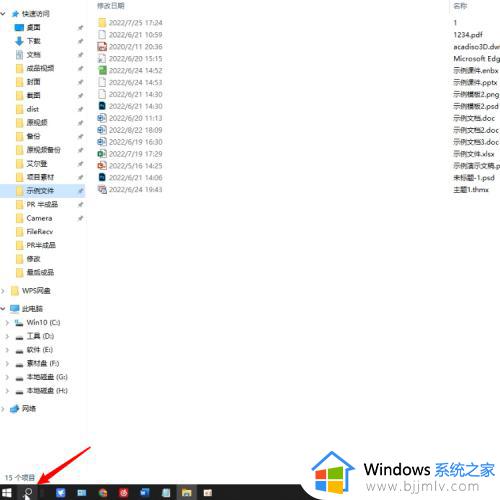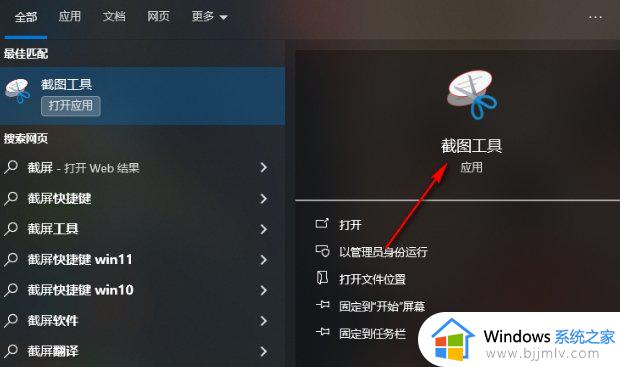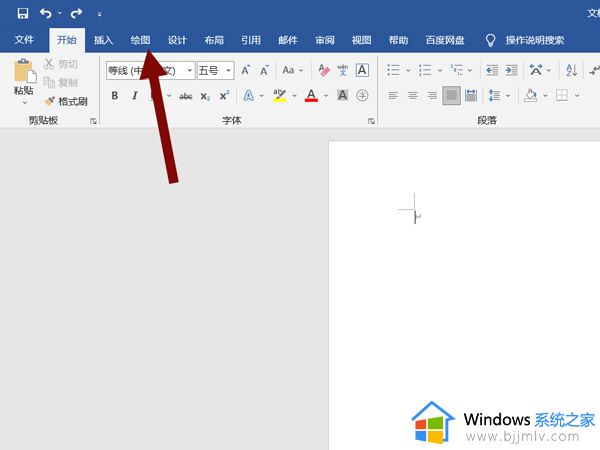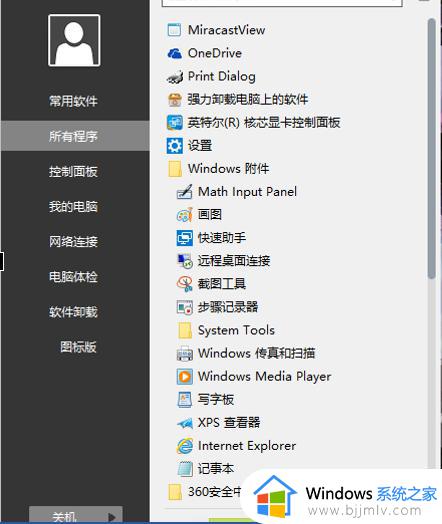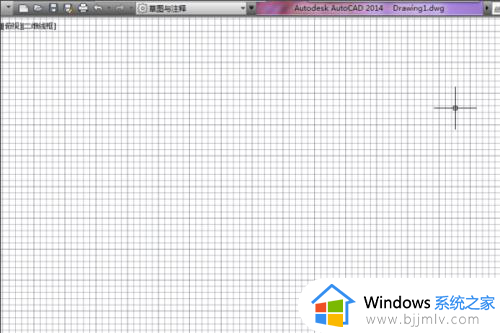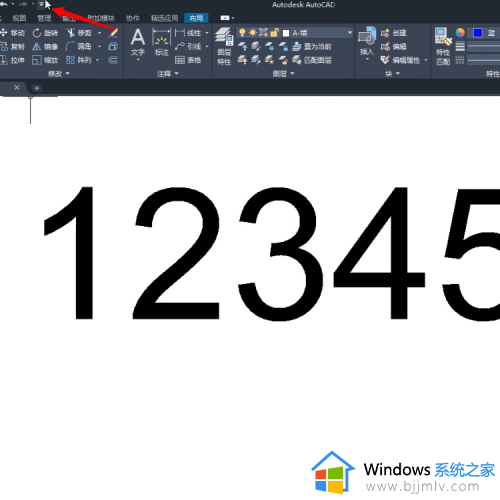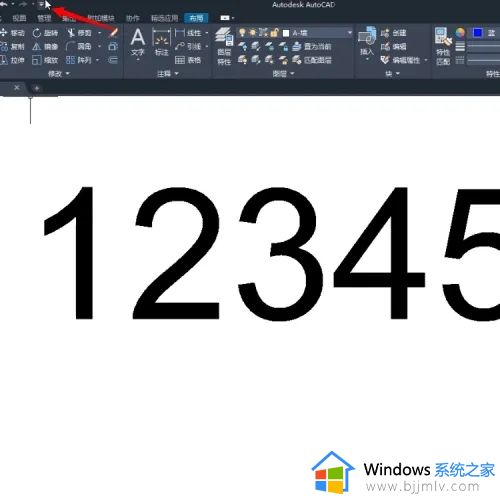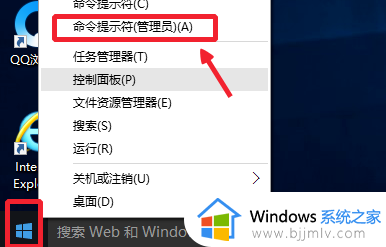chkdsk工具怎么运行 运行chkdsk工具的方法
更新时间:2023-01-28 11:04:24作者:qiaoyun
chkdsk是款磁盘修复工具,能够帮助系统检查电脑磁盘状态并自动修复,但是很多人因为刚接触,不清楚chkdsk工具怎么运行,或者运行的时候会遇到无法运行的情况,那么遇到这样的问题要如何是好呢,本文给大家介绍一下运行chkdsk工具的方法。
方法如下:
1、win+R键打开运行,输入cmd。
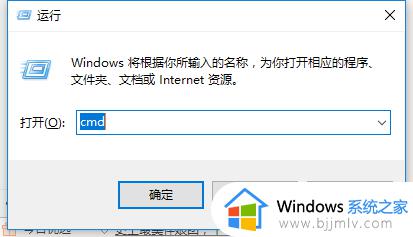
2、输入并回车执行 chkdsk /? 命令,可以了解chkdsk命令的使用方法。
 3、比如一些常用的命令,输入并按回车执行 chkdsk m: /f 命令,可以检查并修复m盘(m表示磁盘盘符)
3、比如一些常用的命令,输入并按回车执行 chkdsk m: /f 命令,可以检查并修复m盘(m表示磁盘盘符)

4、按键盘上的“Y”键继续。 这样在我们下次重新启动系统的时候,系统会自动进入磁盘检测

上述给大家介绍的就是运行chkdsk工具的方法,有需要的用户们可以学习上述方法来解决,更多精彩内容欢迎继续关注本网站吧。